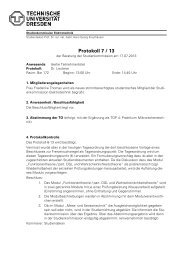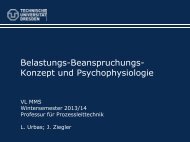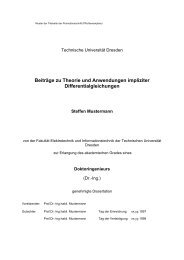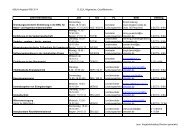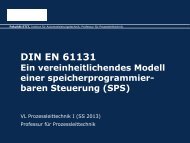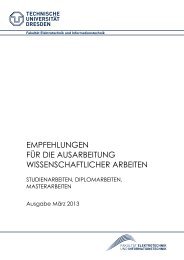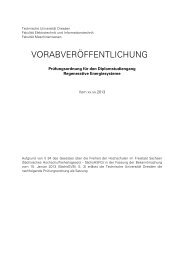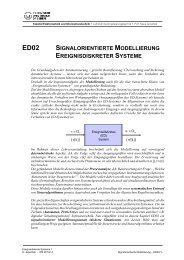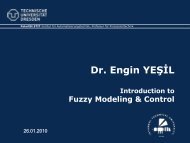1. Einführung
1. Einführung
1. Einführung
Erfolgreiche ePaper selbst erstellen
Machen Sie aus Ihren PDF Publikationen ein blätterbares Flipbook mit unserer einzigartigen Google optimierten e-Paper Software.
4. Simulation<br />
allen CoDeSys Projekten zur Verfügung. In neu erstellten Projekten klicken Sie auf<br />
„Aktiven Pfad setzen“ anstelle von „Gateway hinzufügen“<br />
Im Infobereich Ihrer Startleiste finden Sie ein Objekt namens „CODESYS Control WIN Sys-<br />
Tray“, mit Hilfe dessen Sie die simulierte SPS kontrollieren können. Führen Sie einen<br />
Rechtsklick aus und starten Sie die SPS wie in Abbildung 4.2 zu sehen.<br />
Ansicht Geräte:<br />
Abbildung 4.2 Soft-SPS Menü im Windows Infobereich<br />
Das hinzugefügte Device sollte nun als „aktiv“ markiert sein.<br />
Ansicht POUs:<br />
In gewissen Abständen deaktiviert sich der Simulator für die SPS automatisch sofern<br />
kein Programm aktiv ist. Sie werden von CoDeSys mit einer Fehlermeldung<br />
hierüber informiert. Starten Sie in diesem Fall die SPS erneut über den Infobereich.<br />
Fügen Sie Ihrem Projekt per Rechtsklick > „Objekt hinzufügen“ eine globale Variablenliste<br />
hinzu (siehe Abbildung 4.3).<br />
Seite 7